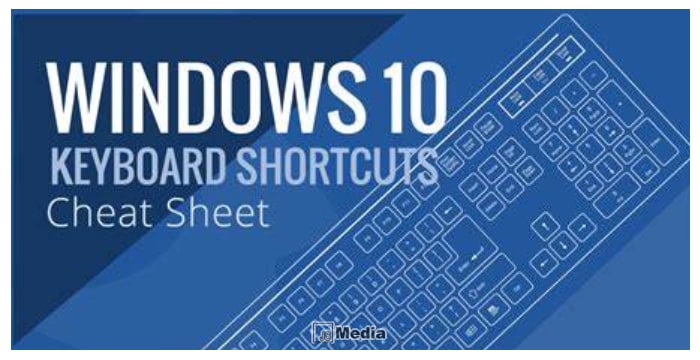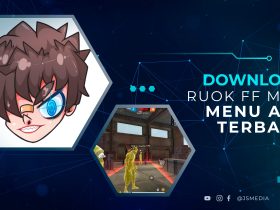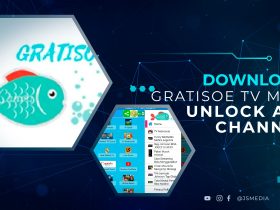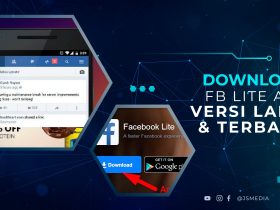JSMedia – Teknologi memudahkan segala aktivitas manusia. Sudah banyak yang terbantu dengan perkembangan teknologi. Banyak produk teknologi yang dapat dimanfaatkan, salah satunya adalah shortcut.
Bagi pengguna komputer pasti sudah pernah mendengar nama ini. Ini adalah hasil teknologi yang membuat pekerjaan manusia saat menggunakan komputer semakin mudah. Sayangnya, tidak sedikit pengguna yang belum paham. Di bawah ini kami akan mengulas tuntas teknologi tersebut.
Pengertian Shortcut
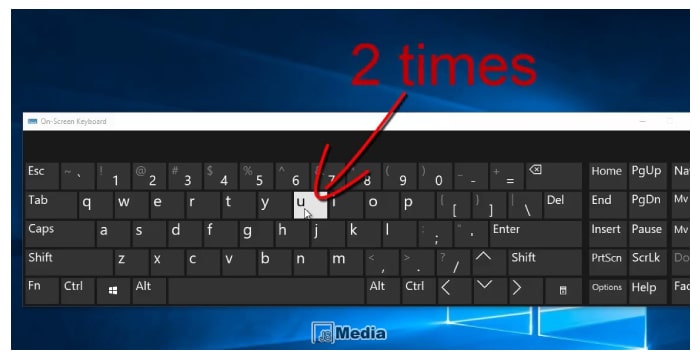
Kita mulai dari pengertiannya terlebih dahulu. Ini adalah fitur yang tersedia di komputer agar membantu pengguna menemukan cara cepat untuk mengurangi proses atau setiap langkah dalam task. Jika diartikan dalam bahasa Inggris, short artinya pendek dan cut adalah memotong.
Pada prinsipnya, fitur ini memungkinkan pengguna dapat memotong cara panjang supaya mendapat cara yang lebih pendek. Berkaitan dengan itu, umumnya fitur tersebut banyak digunakan pengguna agar menemukan jalan pintas internet address, program, hingga file.
Ukuran hasil pintasan ini juga kecil sehingga pengguna tidak perlu khawatir soal shortcut yang digunakan. Umumnya, ukuran hasil pintasannya kurang dari 1 MB, rata-rata antara 1 KB sampai 5 KB. Semuanya menyesuaikan pintasan yang ingin dibuat.
Hasil pintasan yang sudah dibuat bakal ditampilkan di bagian layar desktop komputer. Hal ini pasti memudahkan pengguna karena tidak perlu mengakses terlalu panjang. Umumnya, hasil fitur tersebut dapat diletakkan dimana saja, mulai dari folder, menu utama, hingga direktori.
Fungsi Shortcut
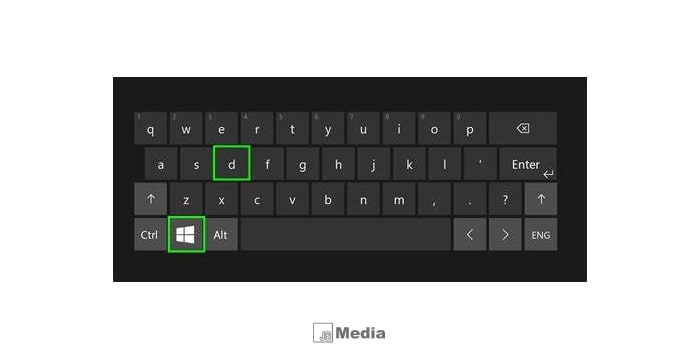
Setiap teknologi pasti memiliki fungsi berbeda-beda. Begitu juga dengan fitur pintasan ini. Berikut beberapa fungsi yang diberikan kepada pengguna:
1. Membuat Pintasan File Tertentu
Pengguna dapat membuat jalan pintas untuk menuju file tertentu yang mereka inginkan. Dengan begitu, pengguna dapat membuat pintasan dengan link khusus menuju ke direktori file. Dasarnya, hasil pintasan memang berbeda dengan file asli.
Tujuannya agar pengguna tidak bingung atau bersusah payah untuk menemukan file yang diinginkan, mengingat pengguna juga tidak perlu banyak klik untuk masuk ke file tersebut.
2. Membuat Pintasan Folder
Fungsi kedua ini juga hampir sama dengan fungsi pertama yang sudah kami bahas. Hanya saja fungsinya adalah membuat pintasan untuk folder penting yang pengguna mau. Hasil pintasan dapat ditujukan ke direktori folder berbeda.
Dengan begitu, pengguna dapat membuka folder pintasan dengan mudah dan cepat tanpa harus klik sana klik sini terlebih dahulu.
3. Membuat Pintasan Aplikasi
Bukan hanya dapat membuat pintasan untuk folder maupun file, fitur pintasan ini juga dapat membuat pintasan untuk masuk ke aplikasi tertentu. Biasanya untuk membuka aplikasi, Anda memang harus klik beberapa kali agar aplikasi yang ingin dibuka dapat terbuka.
Namun dengan pintasan ini, Anda cukup membuka aplikasi dengan satu klik saja. Jadi, pekerjaan yang ingin diselesaikan dapat terselesaikan dengan cepat dan efisien.
4. Membuat Pintasan untuk URL Website
Selain digunakan untuk membuat pintasan ke lokal atau komputer pengguna, adanya fitur pintasan ini memungkinkan pengguna membuat pintasan untuk masuk ke jaringan maupun network tertentu.
Pengguna dapat membuat pintasan URL untuk alamat website yang mereka mau. Hal seperti ini pasti memudahkan pengguna ketika ingin masuk ke website tertentu, karena tidak harus mengetikkan alamat website terlebih dahulu.
5. Memperbarui Link yang Ingin Dipindah
Hebatnya lagi, fitur pintasan ini juga dapat memperbaiki direktori target yang sudah dipindahkan ke direktori lain. Jadi, saat direktori file atau aplikasi sudah dipindahkan, tapi hasil fitur pintasan ini tetap dapat dibuka.
Jika file, aplikasi atau folder terhapus, fitur pintasan memberi notifikasi pengguna untuk restore agar dapat diakses lagi. Sayangnya, tidak ada yang dapat menjamin hasil pintasan tersebut dapat digunakan, mengingat kadang sering ada error sehingga direktori dapat berubah.
Baca Juga: 5 Cara Pakai Filter Tato di Instagram
Contoh Shortcut
1. File
Sesuai namanya, ini adalah pintasan untuk beragam file tertentu. Semua jenis file dapat dijadikan sebagai pintasan file, misalnya excel, pdf, word, video, dan sebagainya.
2. Folder
Selanjutnya, Anda juga dapat memberi pintasan untuk folder penting yang sering dibuka. Pintasan tersebut memungkinkan pengguna membuka folder tanpa mencari folder lebih jauh.
3. Aplikasi
Pintasan ini memberi jalan pintas untuk aplikasi yang sering Anda buka. Dibanding membuka aplikasi via menu start, pasti pengguna lebih efisien membuka aplikasi via pintasan yang sudah dibuat.
Shortcut menjadi bagian penting agar pekerjaan semakin efisien dan efektif. Dengan adanya fitur ini, pengguna dapat menemukan file, folder, ataupun URL website tanpa harus membukanya di menu utama komputer.